Za pomocąSK0 komentarzyOstatnio zaktualizowany 31 maja 2013 r.
Chcesz zapisać strony internetowe, dokumenty, notatki, kontakty lub zdjęcia jako plik PDF? Możesz przekształcić wszystko (wszystko, co można wydrukować) w plik PDF bezpośrednio z systemu Mac OS X bez instalowania dodatkowych aplikacji lub programów. To naprawdę prosta wskazówka. Format PDF ma wiele zalet, takich jak elastyczność i bezpieczeństwo. Domyślnie Mac ma już wbudowany sposób konwertowania dokumentów na pliki pdf. Oto jak:
- Załóżmy, że chcesz zapisać witrynę internetową jako plik PDF (Portable Document Format), uruchom witrynę (np. appletoolbox.com), a następnie naciśnij Command + P lub wybierz opcję Drukuj z menu Plik.
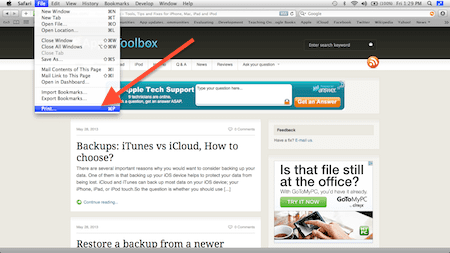
- Zobaczysz przycisk oznaczony jako PDF. Kliknij to menu rozwijane i wybierz „Zapisz jako PDF” .
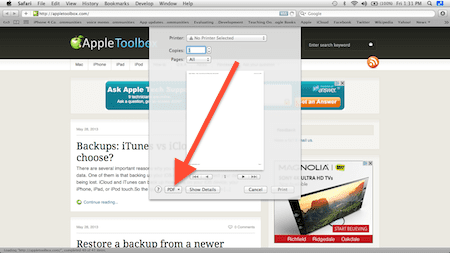
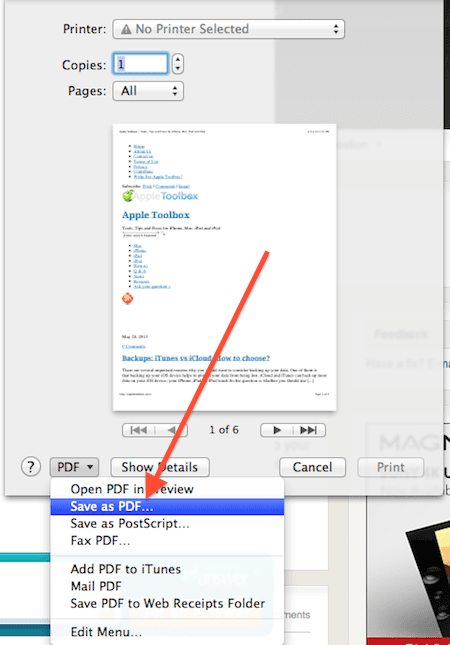
- Po kliknięciu przycisku Zapisz możesz skonfigurować opcje PDF, takie jak stosowanie haseł lub zmiana jego nazwy. Po naciśnięciu przycisku Zapisz wersja PDF pliku zostanie zapisana w określonej lokalizacji. Prosty.
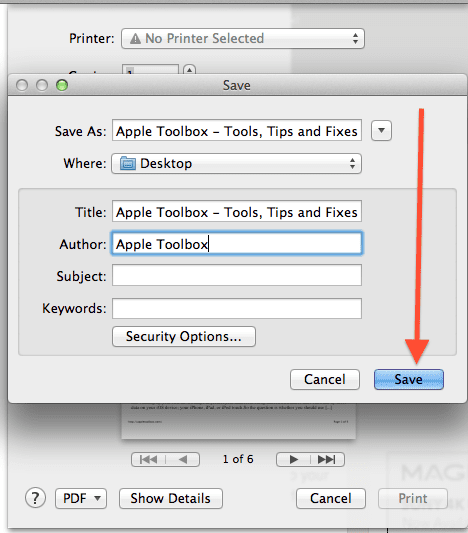
Teraz będziesz mieć plik PDF utworzony natychmiast przez funkcję drukowania.
Związane z:
- Nie można otworzyć plików PDF w aplikacji iBooks na iPhonie, iPadzie lub iPodzie touch
- Jak zapisywać, edytować i otwierać pliki dokumentów Word i PDF na iPadzie i iPhonie
- Jak synchronizować, zapisywać i drukować dokumenty PDF na iPhonie, iPadzie i iPodzie touch

Firma Sudz (SK), mająca obsesję na punkcie technologii od początku pojawienia się A/UX w Apple, jest odpowiedzialna za kierownictwo redakcyjne AppleToolBox. Mieszka w Los Angeles w Kalifornii.
Sudz specjalizuje się we wszystkich rzeczach związanych z macOS, po przejrzeniu dziesiątek zmian OS X i macOS na przestrzeni lat.
W poprzednim życiu Sudz pomagał firmom z listy Fortune 100 w ich aspiracjach związanych z technologią i transformacją biznesową.